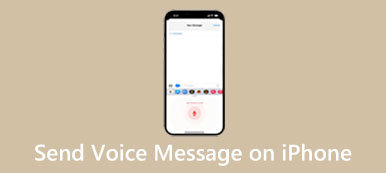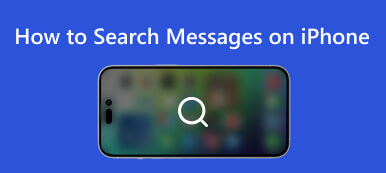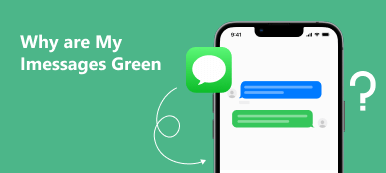Apple antaa sinun peruuttaa tekstiviestien lähettämisen iOS 16:ssa, iPadOS 16:ssa tai macOS Venturassa tai uudemmassa. Jos iPhonessasi on uusin iOS-versio, voit kätevästi kumota ja muokata äskettäin lähetettyjä tekstiviestejä. Tämä viesti opettaa sinulle kuinka peruuttaa viestin lähetys iPhonessa ja muokkaa lähetettyä iMessagea Viestit-sovelluksessa.

- Osa 1. Peruuta viestin lähetys iPhonessa
- Osa 2. Muokkaa lähetettyä iMessagea iPhonessa
- Osa 3. Usein kysytyt kysymykset viestin lähettämisen peruuttamisesta iPhonessa
Osa 1. Viestin lähettämisen peruuttaminen iPhonessa iOS 16/17:ssä
Uuden iOS 16 -päivityksen avulla voit peruuttaa iMessages-lähetyksen ja muokata niitä Viestit-sovelluksessa. Voit korjata kirjoitusvirheen tai vetää takaisin väärälle henkilölle lähetetyn viestin. Voit peruuttaa viestin lähetyksen ja muokata sitä enintään viisi kertaa. Joten kun haluat peruuttaa tekstin lähettämisen iPhonellasi, varmista, että se käyttää iOS 16:ta tai uudempaa.
Vaihe 1Jos laitteesi on iPhone 8 tai uudempi, sinun tulee päivittää järjestelmä iOS 16:een. Voit siirtyä Asetukset-sovellukseen ja napauttaa general, ja valitse Meistä tarkistaaksesi nykyisen iOS-versiosi. Napauta ohjelmistopäivitys päivittää iOS uusimpaan versioon. Jos haluat peruuttaa viestin iPadilla tai Macilla, sinun on varmistettava, että siinä on vähintään iPadOS16 tai Ventura.

Vaihe 2Avaa Viestit-sovelluksessa keskustelu, joka sisältää viestin, jonka lähetyksen haluat peruuttaa. Etsi viesti, jonka lähetyksen haluat peruuttaa, ja napauta viestikuplaa. Valitse Kumoa lähetys -vaihtoehto ponnahdusvalikossa vahvistaaksesi sen. Voit peruuttaa viestin lähetyksen iPhonellasi enintään kaksi minuuttia sen lähettämisen jälkeen.

Kun peruutat viestin lähetyksen iPhonellasi, molempiin keskustelujen transkriptioihin lähetetään huomautus, joka vahvistaa, että olet peruuttanut viestin. Jos vastaanottaja käyttää laitetta, jossa on iOS 16 tai uudempi, lähetyksen peruutustoiminto poistaa viestin hänen laitteestaan. Jos viestittävällä henkilöllä on iOS 15.6 tai vanhempi, lähettämätön viesti jää keskusteluun. Napsauta tätä saadaksesi lisätietoja ongelman korjaamisesta iPhone ei lähetä viestejä ongelma.
Osa 2. Lähetetyn iMessagen muokkaaminen iPhonessa
Kun kumoat viestin iPhonessa, voit lähettää uutta sisältöä tai muokata suoraan lähdetekstiä. Voit muokata äskettäin lähetettyä viestiä enintään 5 kertaa 15 minuuttia. Tämä osa opastaa sinua muokkaamaan lähetettävää iMessagea iPhonessa.
Vaihe 1 Ensin sinun tulee varmistaa, että iPhonessasi on iOS 16 tai uudempi. Avaa sitten keskustelu Viestit-sovelluksessa ja etsi juuri lähettämäsi tekstiviesti.
Vaihe 2 Napauta ja pidä viestikuplaa nähdäksesi lisää vaihtoehtoja. Valitse muokata mahdollisuus muokata sisältöä. Kun olet muokannut lähetettyä viestiä, voit napauttaa sinistä Hyväksy muutokset -painiketta lähettääksesi sen uudelleen muutostesi kanssa. Tai voit napauttaa harmaata Peruuttaa painiketta palauttaaksesi. Tämä viesti merkitään nimellä muokattu.

Paras iOS-tiedonsiirto, jonka saatat haluta tietää
Voit luottaa helppokäyttöiseen Apeaksoftiin iPhone Transfer varmuuskopioida ja siirtää erilaisia iOS-tietoja, mukaan lukien iMessages, tavalliset tekstiviestit, WhatsApp-viestit, yhteystiedot, valokuvat, videot, musiikki ja paljon muuta iPhonessa. Sen avulla voit siirtää iOS-tiedostoja iPhonen, iPadin, tietokoneiden ja iTunesin välillä. Voit ladata sen ilmaiseksi ja käyttää sitä iPhone-tietojen siirtämiseen.

4,000,000 + Lataukset
Siirrä erilaisia tietoja iOS-laitteiden, tietokoneiden ja iTunesin välillä.
Tukiviestit, valokuvat, videot, yhteystiedot, musiikki, e-kirjat jne.
Tarkastele ja muokkaa iMessages-viestejä, yhteystietoja, muistiinpanoja ja muita tiedostoja iPhonessa.
Hallitse ja palauta iPhone-tietoja, muunna kuvia ja tee soittoääniä.

Osa 3. Usein kysytyt kysymykset viestin lähettämisen peruuttamisesta iPhonessa
Miksi en voi peruuttaa viestin lähetystä iPhonessani?
Varmista, että siinä on iOS 16 tai uudempi, jotta voit kumota viestin iPhonessasi. Varmista myös, että henkilö, jolle lähetät viestiä, käyttää iOS-laitetta. Tämä lähetyksen poistotoiminto tukee vain iMessagea Applen laitteissa.
Voitko peruuttaa ääniviestin lähettämisen iPhonellasi?
Joo. Voit kumota ääniviestin iPhonessa yllä olevalla menetelmällä. Napauta ja pidä viestikuplaa painettuna ja valitse sitten Kumoa lähetys -vaihtoehto peruuttaaksesi ääniviestin tai äänitallenteen lähetyksen helposti.
Kuinka estää viestit joltakin iPhonella?
jotta estää viestit iPhonessa, voit avata Asetukset-sovelluksen, siirtyä kohtaan Viestit ja ottaa käyttöön Tuntemattomien lähettäjien suodatusominaisuuden lajitellaksesi tuntemattomilta tulleita viestejä ja välttääksesi roskapostiviestejä. Voit myös estää viestit henkilöltä tai puhelinnumerolta. Avaa viesti ja napauta yhteystietoa tai puhelinnumeroa, napauta infopainiketta ja valitse sitten Estä tämä soittaja.
Yhteenveto
Tämä postaus kertoo kuinka peruuttaa viestin lähetys iPhonessa. Lisäksi voit oppia muokkaamaan äskettäin lähetettyä viestiä. Jos sinulla on kysyttävää iPhone-viesteistä, voit jättää meille viestin.



 iPhone Data Recovery
iPhone Data Recovery iOS-järjestelmän palauttaminen
iOS-järjestelmän palauttaminen iOS-tietojen varmuuskopiointi ja palautus
iOS-tietojen varmuuskopiointi ja palautus iOS-näytön tallennin
iOS-näytön tallennin MobieTrans
MobieTrans iPhone Transfer
iPhone Transfer iPhone Eraser
iPhone Eraser WhatsApp-siirto
WhatsApp-siirto iOS-lukituksen poistaja
iOS-lukituksen poistaja Ilmainen HEIC-muunnin
Ilmainen HEIC-muunnin iPhonen sijainnin vaihtaja
iPhonen sijainnin vaihtaja Android Data Recovery
Android Data Recovery Rikkoutunut Android Data Extraction
Rikkoutunut Android Data Extraction Android Data Backup & Restore
Android Data Backup & Restore Puhelimen siirto
Puhelimen siirto Data Recovery
Data Recovery Blu-ray-soitin
Blu-ray-soitin Mac Cleaner
Mac Cleaner DVD Creator
DVD Creator PDF Converter Ultimate
PDF Converter Ultimate Windowsin salasanan palautus
Windowsin salasanan palautus Puhelimen peili
Puhelimen peili Video Converter Ultimate
Video Converter Ultimate video Editor
video Editor Screen Recorder
Screen Recorder PPT to Video Converter
PPT to Video Converter Diaesityksen tekijä
Diaesityksen tekijä Vapaa Video Converter
Vapaa Video Converter Vapaa näytön tallennin
Vapaa näytön tallennin Ilmainen HEIC-muunnin
Ilmainen HEIC-muunnin Ilmainen videokompressori
Ilmainen videokompressori Ilmainen PDF-kompressori
Ilmainen PDF-kompressori Ilmainen äänimuunnin
Ilmainen äänimuunnin Ilmainen äänitys
Ilmainen äänitys Vapaa Video Joiner
Vapaa Video Joiner Ilmainen kuvan kompressori
Ilmainen kuvan kompressori Ilmainen taustapyyhekumi
Ilmainen taustapyyhekumi Ilmainen kuvan parannin
Ilmainen kuvan parannin Ilmainen vesileiman poistaja
Ilmainen vesileiman poistaja iPhone-näytön lukitus
iPhone-näytön lukitus Pulmapeli Cube
Pulmapeli Cube